入力したデータに順位を付けて見やすくしたこと、よくありますよね。目視で見て数字を入力していっても良いのですが、時間はかかるし間違えるし・・・。そんなときもExcel(エクセル)なら条件を指定して自動で順位を振ってくれる機能があります。ということで、今回のExcel(エクセル)の使い方 vol.027は数値の順位を調べる方法です。
数値の順位を調べる方法
1
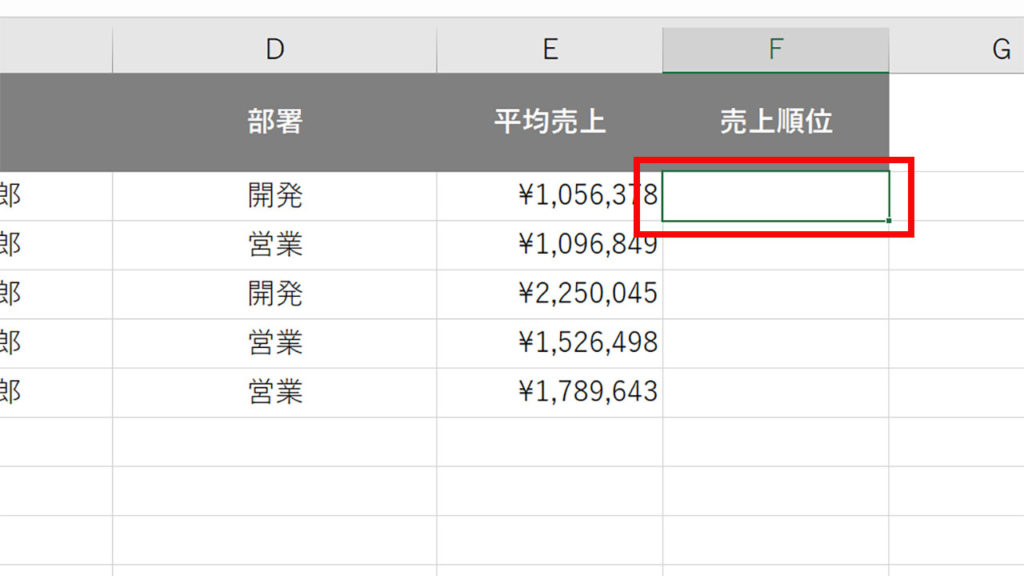
今回は平均売上の順位を出してみようと思います。新しく作った売上順位の列一番上のセルを選択します。
2
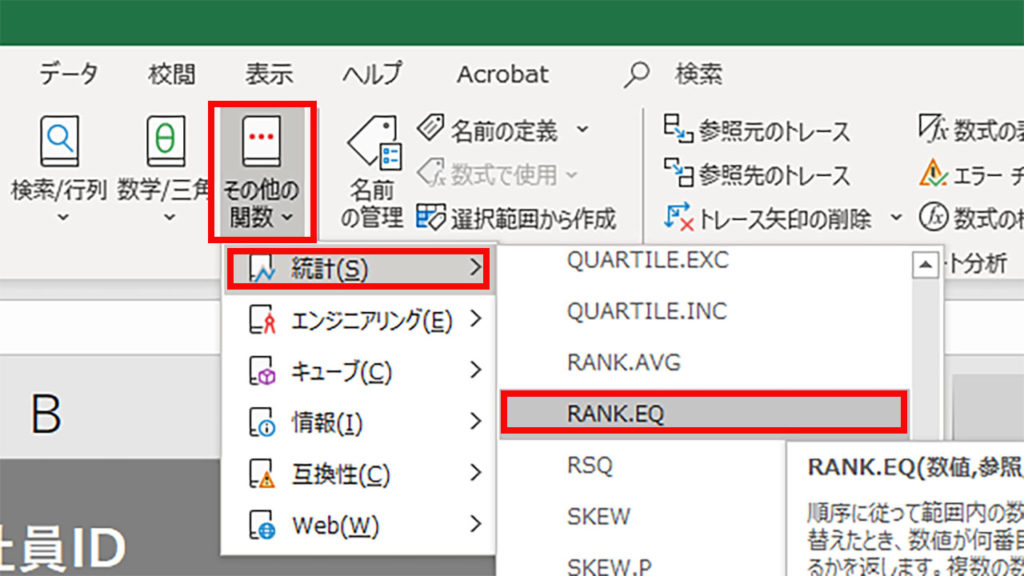
リボンメニューの数式タブから、関数ライブラリパネルのその他関数を選択します。その他関数の中から統計のRANK.EQ関数を選択します。RANK.EQ関数は指定した数値の順位を求めて、同じ数値のときには同じ順位を返す関数です。
3
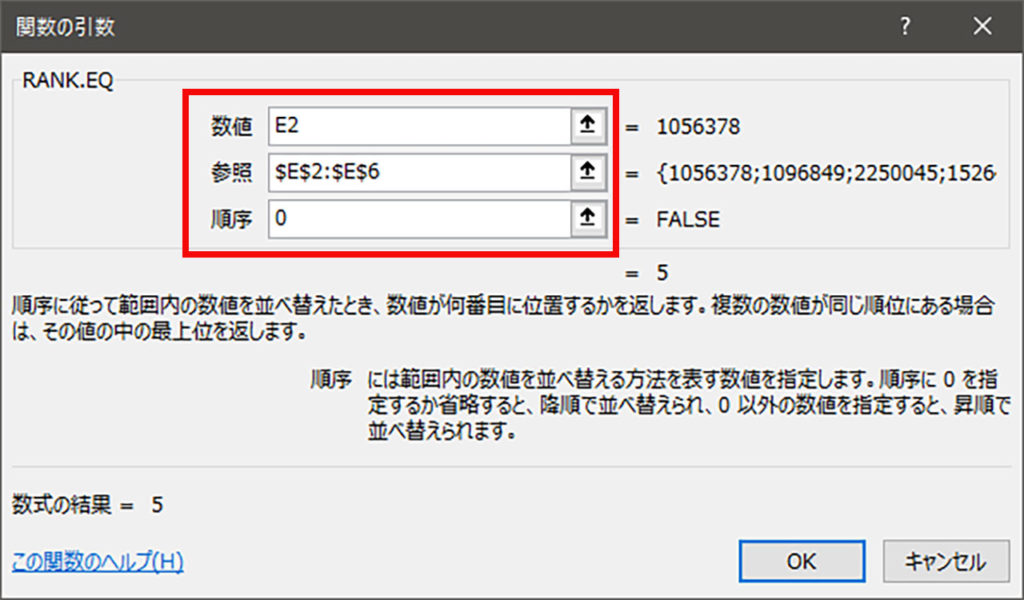
数値には順位を出したい数値の入ったセルを指定します。今回は平均売上の一番上の数字を指定します。参照は順位を出したい数字の列を指定します。今回は平均売上セル全体をドラッグして、参照先がズレないようF4キーを押して絶対参照にします。順序は順位を昇順と降順のどちらで出すかを設定します。空欄あるいは0であれば降順、0以外の数字を入力すると昇順で順位を出します。
4
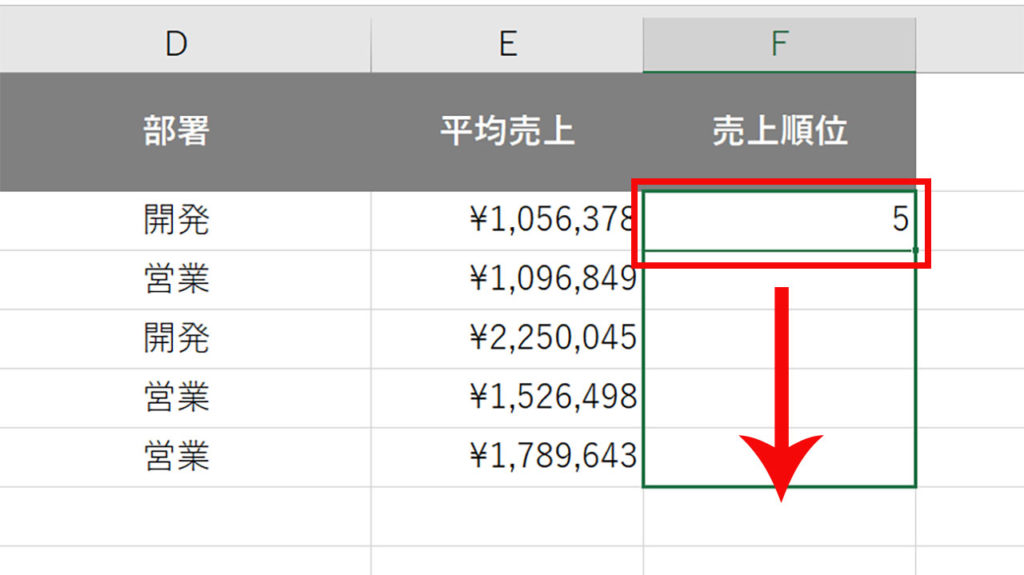
平均売上列の一番上の数字の順位が表示されました。全体の数字を出したいので下へオートフィルします。
5
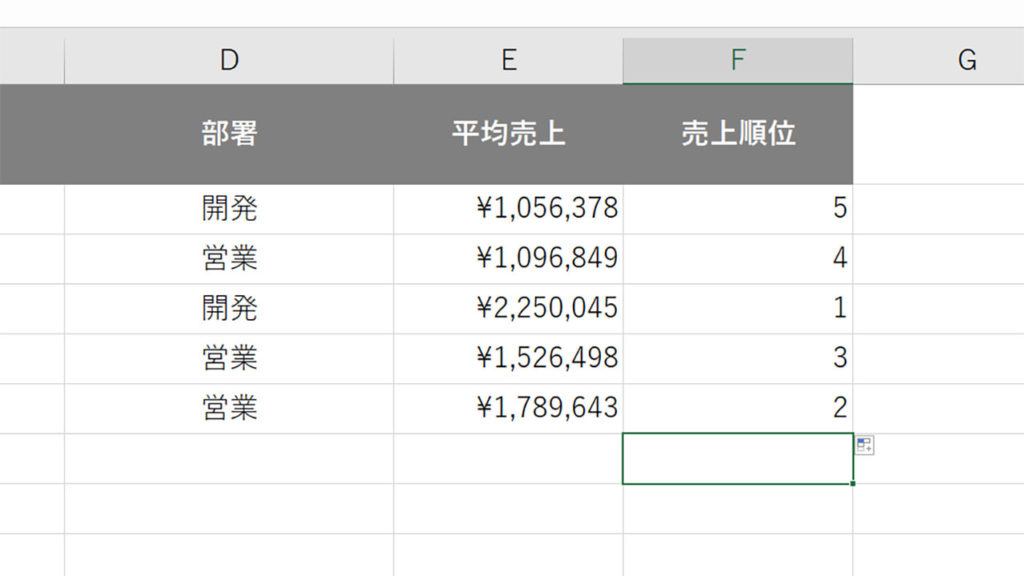
平均売上の順位が表示されました。
6
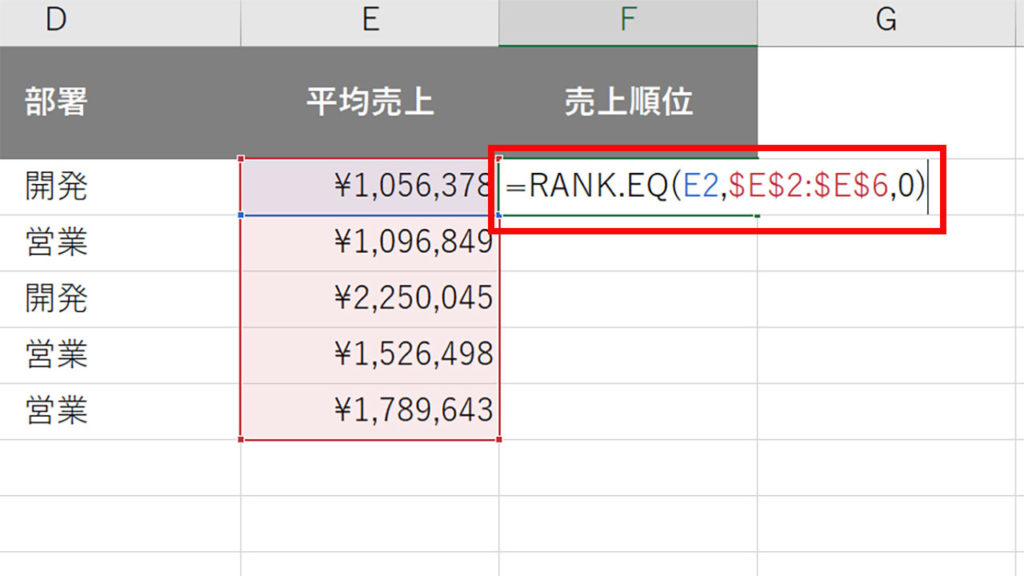
売上順位列の一番上のセルを見ると、=RANK.EQ(E2,$E$2:$E$6,0)と入力されています。RANK.EQ関数は(数値,参照,順序)の順で記述します。





